Una volta completato il donwload, installa l applicazione nello Smartphone e, successivamente, clicca sull icona dell applicazione.
|
|
|
- Faustina Blasi
- 6 anni fa
- Visualizzazioni
Transcript
1 HYUVMS è il software gratuito di Hyundai per connettersi ai dispositivi utilizando lo smartphone. È disponibile per sistemi operativi ios (iphone) e Android. Serve per connettersi a tutti i dispositivi NEXTGEN della marca Hyundai: Registratori ZVR, NVR, camere IP, etc. Puoi fare il download gratuitamente dall App Store di IOS e Android. Una volta completato il donwload, installa l applicazione nello Smartphone e, successivamente, clicca sull icona dell applicazione. La prima cosa da fare è selezionare la regione con la quale verrà configurato il linguaggio. Questo manuale è relizzato basandosi sull applicazione per sistema Android, la app per IOS può variare in alcuni dettagli. Gennaio 2017
2 Per configurare lo smatphone a connettersi al dispositivo Hyundai Nextgen dovremo disporre dei seguenti dati: URL di accesso al dispositivo (esempio: Può essere utilizzata anche IP pubblica del dispositivo ((esempio) Porta HTTP (lo standard è el 8000, però se si cambia nel dispositivo dovremmo conoscerlo) Utente e password del dispositivo Con questi dati, creeremo un nuovo dispositivo in HYUVMS. Accediamo al menú (icona in alto a sinistra), andiamo alla sezione dei dispositivi, e aggiungiamo un nuovo dispositivo in modalità MANUALE. Lo configureremo così. Soprannome: Il nome con cui vogliamo venga mostrato il dispositivo nella APP. Se abbiamo vari dispositivi, ci servirá per identificarlo rapidamente. Modalità di registrazione: IP/Domain Direzione: la URL o la IP pubblica del dispositivo (non usare la voce Porta: Per standard è 8000 (o quello che abbiamo configurato nel dispositivo e ridirezionato nel router NAT) Nome Utente: Il nome dell utente con cui ci connettiamo al dispositivo. Password: parola chiave con cui connetterci al dispositivo con questo utente. Una volta configurati tutti i dati, se sono corretti e il dispositivo è accessibile in questo momento, cliccando nella icona per salvare (con forma di disco, in alto a destra) si aggiornerà automáticamente il campo Nº di camere, e ci mostrerá il numero di canali video disponibili. Una volta memorizzato il dispositivo, possiamo cliccare in Iniziare Vista in Diretta per visualizzare tutti i canali video del dispositivo, o andare manualmente al menú di Diretta per scegliere quale canali vogliamo vedere.
3 Possiamo anche vedere che nella lista è presente il nuovo dispositivo nella sezione Dispositivi, dove possiamo continuare ad aggiungere dispositivi. Possiamo aggiungere i dispositivi anche mediante P2P. Mediante l icona di MENU (in alto a sinistra) possiamo accedere a Diretta Possiamo visualizzare la divisione del display da 1, 4, 9 o 16 Cliccando sul segno + all interno di una finestra, verrà aperta la finestra di Selezione camera, con la lista dei dispositivi memorizzati, cliccando sulla camera che vogliamo visualizzare verrà connessa mostrando l immagine in diretta. Nella parte inferiore del display vedremo le icone per le diverse funzioni: Per catturare una foto del momento Per registr. video nello Smartphone Per attivare il controllo dei Dome Per variare la qualità d immagine Per scollegare la finestra Ricorda che nella vista dei display multipli, cliccando due volte nella finestra, passa a UNA sola finestra (e cliccando due volte torni al display multiplo).
4 Quando selezioniamo l opzione PTZ possiamo muovere il dome trascinanando il dito sul display nella direzione desiderata. In maniera simile possiamo avvicinare e allontanare lo Zoom come se dovessimo ingrandire e rimpicciolire delle foto nello Smartphone Con le icone del Menú, Zoom, Messa a fuoco, Iris e Presets, possiamo controllare il resto di opzioni della camera Dome PTZ Quest icona ci permette alternare tra le diverse opzioni di qulità per visualizzare: Chiaro, Fluido e Personalizzato Nella barra delle Icone ci sono altre 5 icone che rimangono nascoste e a cui si accede toccando la barra con il dito: Queste icone ci permettono attivare: l Audio, il Parla all installazione, controllare le Uscite di Relay, realizzare Zoom Manuale Digitale e controllare camere FisEye (fish-eye).
5 Mediante l icona del MENU (in alto a sinistra) possiamo accedere a Riproduzione Remota Cliccando sul segno + nel centro di una finestra, accederemo alla lista dei dispositivi per selezionare il tempo e la camera che vogliamo riprodurre. Cominciamo con il selezionare la data e ora d inizio e la data e ora di fine, dopodiche clicchiamo sulla frecchia indietro (in alto a sinistra) per scegliere il dispositivo e camera desiderata, verrà visualizzata la registrazione dell ora indicata: Sotto la finestra di visualizzazione incontreremo la barra del tempo, nella quale potremo muoverci per cambiare il momento. Incontriamo anche le icone: Per scattare una foto del momento Per mettere pausa, fermare, reiniziare, etc. Per chuidere la finestra di riproduz. Per iniziare una registrazione nello Smartphone Viene mostrata una R in un circolo rosso Per variare la velocità di riproduzione Appaiono le frecce di avanza o retrocedi Nell icono cambia il numero X1-X2-X4-X8, ecc. Ricorda che nel display delle finestre multiple, cliccando due volte nella finestra, passa a UNA sola finestra (e tornando a cliccare due volte torna a multidisplay).
6 Nell opzione Dispositivi del Menú possiamo, come abbiamo visto al principio, aggiungere dispositivi e modificarli (per realizze cambi d utente, porte, etc.), è anche possibile configurare remotamente alcuni parametri. Per questo clicchiamo nell icona del cerchio con tre punti situato in basso a destra del display e selezioniamo Remote Configuration: Nel display che verrà aperto possiamo configurare i seguenti parametri: Informazione basica Configurare l orologio Cambiare password Programmare l orario di registrazione Configurare gli allarmi normali Configurare gli allarmi intelligenti (quando disponibili)
7 Nell opzione del menú Allarme, possiamo configurare l APP in modo da ricevere notifiche sul nostro Smartphone quando si produce un allarme. Per fare ciò clicchiamo su Stabilire notifica d allarme e attiviamo il pulsante dei dispositivi dai quali vogliamo ricevere le notifiche. Quando si produce QUALSIASI evento d Allarme, riceveremo una notifica (anche tenendo l APP chiusa) Cliccando sulla notifica, accederemo al display di Allarme, cliccando l icona a destra dell evento, verrà mostrata l opzione di selezionare il tipo di connessione: in Diretta o Registrazione, clicca la opzione desiderata.
8 Cloud P2P, Se si ha creato un account nel sito web e si ha registrato il dispositivo, dal Menú potrai accederé alla sezione Cloud P2P per accedere a registrarsi dallo SmartPhone. Dopo aver compilato i campi con l utente e password (si può selezionare Inizio di sessione automatico per non tenere che iniziarla ogni volta) cliccare in Login e lo Smartphone verrà mostrato nell account. Per attivare altri dispositivi mediante P2P cliccare nel segno + di Aggiungere nella parte superiore a destra. Esiste anche l opzione di scansionare il codice QR del dispositivo (se disponibile) o cliccare l icona di Aggiungere Manualmente e scrivere il numero di serie di 9 cifre del dispositivo, cliccare cerca e il dispositivo si aggiunge alla lista. I dispositivi aggiunti alla lista mediante Cloud P2P sono solo disponibili mentre si mantiene iniziata la sessione nel Cloud dallo Smartphone I dispositivi registrati mediante Cloud P2P appariranno nelle liste di selezione al cliccare nelle finestre di DIRETTA, RIPRODUZIONE e ALLARME Sempre e quando teniamo la sessione iniziata nel Cloud P2P
9 Nella opzione del menú Immagine e video, accediamo alle foto e registrazioni realizzate dal nostro Smartphone Mediante l icona della Matita (in alto a destra) possiamo accedere alla finestra di edizione che ci permete Compartire ed Eliminare con le icone inferiori gli archivi che selezioniamo. Nell opzione del menú Configurazione, possiamo accedere alle differenti opzioni di configurazione del programma. Protegge l accesso alla APP mediante password Informazione sui dati consumati Configurazione della WIFI dello Smarphone Selezione del paese attraverso la lingua Preferenze di codifica Aiuto in inglese Informazione della versione
Ricorda che il numero di teléfono debe essere introdotto con il prefisso del paese (es. Italia: 0039, +39).
 HYU-Connect è il software gratuito di Hyundai per cnnettersi ai dispositivi da smartphones rapidamente mediante P2P. È disponibile per sistemi operativi ios (iphone) e Android. Serve per connettersi a
HYU-Connect è il software gratuito di Hyundai per cnnettersi ai dispositivi da smartphones rapidamente mediante P2P. È disponibile per sistemi operativi ios (iphone) e Android. Serve per connettersi a
CONFIGURAZIONE DEL P2P PER DISPOSITIVI HYUNDAI NEXT GEN
 CONFIGURAZIONE DEL P2P PER DISPOSITIVI HYUNDAI NEXT GEN Dipartmento tecnico 13/01/2017 Nel presente manuale viene spiegato come attivare un dispositivo (DVR/NVR) Hyundai Next Gen attraverso P2P, tanto
CONFIGURAZIONE DEL P2P PER DISPOSITIVI HYUNDAI NEXT GEN Dipartmento tecnico 13/01/2017 Nel presente manuale viene spiegato come attivare un dispositivo (DVR/NVR) Hyundai Next Gen attraverso P2P, tanto
CONFIGURAZIONE DEL P2P PER EQUIPE HYUNDAI NEXT GEN
 CONFIGURAZIONE DEL P2P PER EQUIPE HYUNDAI NEXT GEN Nel presente manuale si spiega come attivare un equipe (DVR/NVR) Hyundai Next Gen attraverso il P2P, tanto per PC come per dispositivi mobili (iphone
CONFIGURAZIONE DEL P2P PER EQUIPE HYUNDAI NEXT GEN Nel presente manuale si spiega come attivare un equipe (DVR/NVR) Hyundai Next Gen attraverso il P2P, tanto per PC come per dispositivi mobili (iphone
Gestione multilivello che permette di creare uno o più utenti Master (installatori)
 NUOVA VERSIONE DNSDEMES v2.0 NUOVE PRESTAZIONI REGISTRAZIONE ISTANTANEA (possibilitá di registrazione automatica dal DVR) Fino a 250 registratori per account (ampliabile) Gestione multilivello che permette
NUOVA VERSIONE DNSDEMES v2.0 NUOVE PRESTAZIONI REGISTRAZIONE ISTANTANEA (possibilitá di registrazione automatica dal DVR) Fino a 250 registratori per account (ampliabile) Gestione multilivello che permette
DSE SmartLive Applicazione per ios e Android
 Pagina:1 DSE SmartLive Applicazione per ios e Android Per telecamere IP serie RH Pagina:2 Introduzione Le telecamere serie RH si possono visualizzare controllare e configurare tramite smartphone o tablet
Pagina:1 DSE SmartLive Applicazione per ios e Android Per telecamere IP serie RH Pagina:2 Introduzione Le telecamere serie RH si possono visualizzare controllare e configurare tramite smartphone o tablet
Videoregistratori Serie DS
 Pagina:1 NVR per telecamere IP Manuale APP Guard Viewer Come installare e utilizzare l App per dispositivi mobili Pagina:2 Contenuto del manuale In questo manuale viene descritto come installare e utilizzare
Pagina:1 NVR per telecamere IP Manuale APP Guard Viewer Come installare e utilizzare l App per dispositivi mobili Pagina:2 Contenuto del manuale In questo manuale viene descritto come installare e utilizzare
Manuale utilizzo software CMS
 Dopo avere installato il software sul PC Cliccare su icona SURVEILLANCENT CLIENT Cliccare su Login per aprire il programma Manuale utilizzo software CMS ACCOUNT ID Di default sul software è presente l'
Dopo avere installato il software sul PC Cliccare su icona SURVEILLANCENT CLIENT Cliccare su Login per aprire il programma Manuale utilizzo software CMS ACCOUNT ID Di default sul software è presente l'
BEMAX BEMAX VIDEORECORDER E IPCAM. Guida Rapida Funzione di Notifica Push ver. 1.3 BEMAX VISION SERIES HK SERIES. Applicazione Gratuita
 BEMAX www.bemaxitalia.it VIDEORECORDER E IPCAM XR SERIES HK SERIES BEMAX Guida Rapida Funzione di Notifica Push ver. 1.3 Applicazione Gratuita BEMAX VISION ios - i - Android Indice 1. Introduzione...1
BEMAX www.bemaxitalia.it VIDEORECORDER E IPCAM XR SERIES HK SERIES BEMAX Guida Rapida Funzione di Notifica Push ver. 1.3 Applicazione Gratuita BEMAX VISION ios - i - Android Indice 1. Introduzione...1
Manuale per N_eye. (Android)
 Manuale per N_eye (Android) Indice 1. Introduzione 1.1 Funzioni 1.2 Ambiente operativo 2. Installazione 3. Utilizzo 3.1 Interfaccia principale 3.2 Gestione dispositivo 3.2.1 Elenco dispositivi 3.2.2 Aggiungere
Manuale per N_eye (Android) Indice 1. Introduzione 1.1 Funzioni 1.2 Ambiente operativo 2. Installazione 3. Utilizzo 3.1 Interfaccia principale 3.2 Gestione dispositivo 3.2.1 Elenco dispositivi 3.2.2 Aggiungere
INDICE Immagini e registrazioni presenti nella galleria... 23
 ITALIANO INDICE 1 Introduzione... 3 2 Operazioni e condizioni preliminari... 3 3 Modalità di accesso... 4 4 Interfaccia di accesso all applicazione... 4 5 Registrazione dell utente... 5 6 Modalità mondo...
ITALIANO INDICE 1 Introduzione... 3 2 Operazioni e condizioni preliminari... 3 3 Modalità di accesso... 4 4 Interfaccia di accesso all applicazione... 4 5 Registrazione dell utente... 5 6 Modalità mondo...
MANUALE D UTILIZZO SOFTWARE MYBUS FAMILY CONTATTI. Indirizzo. Telefono & Fax. Online. WPS S.r.l. Via S. Marco, Monopoli (BA) Italia
 MANUALE D UTILIZZO SOFTWARE MYBUS FAMILY CONTATTI Indirizzo WPS S.r.l. Via S. Marco, 100 70043 Monopoli (BA) Italia Telefono & Fax Telefono: (+39) 080 225 69 11 Fax: (+ 39 )080 225 69 05 Online Email :
MANUALE D UTILIZZO SOFTWARE MYBUS FAMILY CONTATTI Indirizzo WPS S.r.l. Via S. Marco, 100 70043 Monopoli (BA) Italia Telefono & Fax Telefono: (+39) 080 225 69 11 Fax: (+ 39 )080 225 69 05 Online Email :
MANUALE D UTILIZZO SOFTWARE MYBUS FAMILY CONTATTI. Indirizzo. Telefono & Fax. Online. WPS S.r.l. Via S. Marco, Monopoli (BA) Italia
 MANUALE D UTILIZZO SOFTWARE MYBUS FAMILY CONTATTI Indirizzo WPS S.r.l. Via S. Marco, 100 70043 Monopoli (BA) Italia Telefono & Fax Telefono: (+39) 080 225 69 11 Fax: (+ 39 )080 225 69 05 Online Email :
MANUALE D UTILIZZO SOFTWARE MYBUS FAMILY CONTATTI Indirizzo WPS S.r.l. Via S. Marco, 100 70043 Monopoli (BA) Italia Telefono & Fax Telefono: (+39) 080 225 69 11 Fax: (+ 39 )080 225 69 05 Online Email :
veye Manuale Utente V1.05
 veye Manuale Utente V1.05 1. Funzione P2P e Caratteristiche 1.1. Funzione P2P La funzione P2P è un nostro progetto per by-passare la tecnologia delle NAT private, non vi è alcuna necessità di applicare
veye Manuale Utente V1.05 1. Funzione P2P e Caratteristiche 1.1. Funzione P2P La funzione P2P è un nostro progetto per by-passare la tecnologia delle NAT private, non vi è alcuna necessità di applicare
Alessio Mandato. Scopo di questo documento è illustrare come installare e configurare in modo appropriato la nuova versione del client Goolink.
 Titolo: Installazione e configurazione Client Mobile Documento: Goolink V 2.4.4 Data di redazione: Giugno 2016 Autore: Alessio Mandato Contenuto del documento: Scopo di questo documento è illustrare come
Titolo: Installazione e configurazione Client Mobile Documento: Goolink V 2.4.4 Data di redazione: Giugno 2016 Autore: Alessio Mandato Contenuto del documento: Scopo di questo documento è illustrare come
AHD DVR. Manuale d uso rapido
 AHD DVR Manuale d uso rapido Questa serie è un eccellente apparato digitale di sorveglianza progettato per il settore sicurezza. Il sistema operativo Linux entro contenuto rende il dispositivo più stabile;
AHD DVR Manuale d uso rapido Questa serie è un eccellente apparato digitale di sorveglianza progettato per il settore sicurezza. Il sistema operativo Linux entro contenuto rende il dispositivo più stabile;
Funzioni Principali dell APP ENTR
 Funzioni Principali dell APP ENTR 1. Impostare il proprietario 2. Trovare la serratura 3. Chiudere/Riaprire 4. Menù 5. Aggiungere un utente 6. Gestione dell utente 7. Ottenere la chiave 8. Cancellare una
Funzioni Principali dell APP ENTR 1. Impostare il proprietario 2. Trovare la serratura 3. Chiudere/Riaprire 4. Menù 5. Aggiungere un utente 6. Gestione dell utente 7. Ottenere la chiave 8. Cancellare una
Webfauna Android. Requisiti di sistema Android v o più recenti. Download App Webfauna Disponibile su Google Play Store.
 Webfauna Android Requisiti di sistema Android v 2.3.3 o più recenti. Download App Webfauna Disponibile su Google Play Store. Webfauna WF Manuale (Android) 1 / 7 Aspetto dell interfaccia: Menu principale
Webfauna Android Requisiti di sistema Android v 2.3.3 o più recenti. Download App Webfauna Disponibile su Google Play Store. Webfauna WF Manuale (Android) 1 / 7 Aspetto dell interfaccia: Menu principale
PET VISION LIVE HD Manuale d uso per app Android
 PET VISION LIVE HD Manuale d uso per app Android 1 Scaricare e installare la app Cercare Pet Vision HD sul Play Store e scaricare la app Rispondere "Autorizza" alla domanda qui accanto L icona della app
PET VISION LIVE HD Manuale d uso per app Android 1 Scaricare e installare la app Cercare Pet Vision HD sul Play Store e scaricare la app Rispondere "Autorizza" alla domanda qui accanto L icona della app
Manuale LiveBox APPLICAZIONE ANDROID (V. 3.02.019) http://www.liveboxcloud.com
 2015 Manuale LiveBox APPLICAZIONE ANDROID (V. 3.02.019) http://www.liveboxcloud.com LiveBox Srl non rilascia dichiarazioni o garanzie in merito al contenuto o uso di questa documentazione e declina qualsiasi
2015 Manuale LiveBox APPLICAZIONE ANDROID (V. 3.02.019) http://www.liveboxcloud.com LiveBox Srl non rilascia dichiarazioni o garanzie in merito al contenuto o uso di questa documentazione e declina qualsiasi
Webfauna ios. Requisiti di sistema ios versione 7 o più recenti, ottimizzato per iphone 5
 Webfauna ios Requisiti di sistema ios versione 7 o più recenti, ottimizzato per iphone 5 Download App Webfauna Disponibile su App Store di itunes. Attenzione: per trovare Webfauna per i tablet, selezionare
Webfauna ios Requisiti di sistema ios versione 7 o più recenti, ottimizzato per iphone 5 Download App Webfauna Disponibile su App Store di itunes. Attenzione: per trovare Webfauna per i tablet, selezionare
P2P NEXTGEN. User Manual
 P2P NEXTGEN User Manual VERSIONE 3.0 SETTEMBRE 2018 INDICE 1 Connessione in remoto tramite Cloud P2P dei videoregistratori HYUNDAI NEXTGEN... 2 2 Cenni sul funzionamento del cloud di HYUNDAI:... 3 2.1
P2P NEXTGEN User Manual VERSIONE 3.0 SETTEMBRE 2018 INDICE 1 Connessione in remoto tramite Cloud P2P dei videoregistratori HYUNDAI NEXTGEN... 2 2 Cenni sul funzionamento del cloud di HYUNDAI:... 3 2.1
Inserire il modulo WiFi all interno del Sirio facendo riferimento al manuale di istruzioni e accendere l inverter.
 Inserire il modulo WiFi all interno del Sirio facendo riferimento al manuale di istruzioni e accendere l inverter. Il modulo WiFi può gestire 2 reti contemporaneamente. La prima rete è generata automaticamente
Inserire il modulo WiFi all interno del Sirio facendo riferimento al manuale di istruzioni e accendere l inverter. Il modulo WiFi può gestire 2 reti contemporaneamente. La prima rete è generata automaticamente
[ MANUALE MOVCAMCS ] 1 - DOWNLOAD APPLICAZIONE Per scaricare l applicazione scansionare i codici QR riportati o fare click sul link diretto:
![[ MANUALE MOVCAMCS ] 1 - DOWNLOAD APPLICAZIONE Per scaricare l applicazione scansionare i codici QR riportati o fare click sul link diretto: [ MANUALE MOVCAMCS ] 1 - DOWNLOAD APPLICAZIONE Per scaricare l applicazione scansionare i codici QR riportati o fare click sul link diretto:](/thumbs/93/112513689.jpg) 1 - DOWNLOAD APPLICAZIONE Per scaricare l applicazione scansionare i codici QR riportati o fare click sul link diretto: https://www.allarmi.it/r/movcamcs-android https://www.allarmi.it/r/movcamcs-ios 2
1 - DOWNLOAD APPLICAZIONE Per scaricare l applicazione scansionare i codici QR riportati o fare click sul link diretto: https://www.allarmi.it/r/movcamcs-android https://www.allarmi.it/r/movcamcs-ios 2
MANUALE DI PRODOTTO Installazione & Configurazione. easymeeting. easymeeting version: doc. rev. 18/ emmic62it
 MANUALE DI PRODOTTO Installazione & Configurazione easymeeting easymeeting version: 20110705 doc. rev. 18/0272011 emmic62it M A N UA L E D I P R O D O T T O easymeeting Feedback interactive systems Italia
MANUALE DI PRODOTTO Installazione & Configurazione easymeeting easymeeting version: 20110705 doc. rev. 18/0272011 emmic62it M A N UA L E D I P R O D O T T O easymeeting Feedback interactive systems Italia
Guida alle funzioni principali
 Guida alle funzioni principali www.utax.it +39 02 895861 marketing@utax.it 1 Indice Come accedere al menu LUX... 3 Come usare il menu LUX... 4 Come configurare la connessione Wi-Fi... 5 Come impostare
Guida alle funzioni principali www.utax.it +39 02 895861 marketing@utax.it 1 Indice Come accedere al menu LUX... 3 Come usare il menu LUX... 4 Come configurare la connessione Wi-Fi... 5 Come impostare
PET VISION LIVE HD Manuale d uso per app ios
 PET VISION LIVE HD Manuale d uso per app ios 1 Scaricare e installare la app Cercare Pet Vision HD sull Apple Store e scaricare la app Rispondere "Autorizza" alla richiesta di ricevere notifiche L icona
PET VISION LIVE HD Manuale d uso per app ios 1 Scaricare e installare la app Cercare Pet Vision HD sull Apple Store e scaricare la app Rispondere "Autorizza" alla richiesta di ricevere notifiche L icona
MANUALE UTENTE V-GUARDIAN MOBILE VER ( )
 MANUALE UTENTE V-GUARDIAN MOBILE VER 5.4.29.2 (2017-08-23) NOTA: Prima di procedere alla configurazione del/i dispositivo/i, leggere attentamente questo manuale e conservarlo per future consultazioni.
MANUALE UTENTE V-GUARDIAN MOBILE VER 5.4.29.2 (2017-08-23) NOTA: Prima di procedere alla configurazione del/i dispositivo/i, leggere attentamente questo manuale e conservarlo per future consultazioni.
INFORMAZIONI SULLA SCHERMATA DI LOGIN
 INFORMAZIONI SULLA SCHERMATA DI LOGIN L'utilizzo di questo tutorial è consigliato soprattutto nel caso in cui il software sia già stato acquistato e attivato. Per informazioni sulla procedura di acquisto
INFORMAZIONI SULLA SCHERMATA DI LOGIN L'utilizzo di questo tutorial è consigliato soprattutto nel caso in cui il software sia già stato acquistato e attivato. Per informazioni sulla procedura di acquisto
Al termine apparirà nella pagina delle applicazioni dello Smartphone l icona sull icona, attendere l avvio e la comparsa della schermata.
 Metronet App 1. GENERALITA Guida rapida v.1.7 Metronet App è una applicazione per Smartphone Android che consente di gestire le centrali registrate nella piattaforma Metronet e DVR o NVR installati presso
Metronet App 1. GENERALITA Guida rapida v.1.7 Metronet App è una applicazione per Smartphone Android che consente di gestire le centrali registrate nella piattaforma Metronet e DVR o NVR installati presso
JVC CAM Control (per ipad) Guida Utente
 JVC CAM Control (per ipad) Guida Utente Italiano Questo è il manuale di istruzioni del software (per ipad) della Live Streaming Camera GV-LS2/GV-LS1 prodotta dalla JVC KENWOOD Corporation. I modelli compatibili
JVC CAM Control (per ipad) Guida Utente Italiano Questo è il manuale di istruzioni del software (per ipad) della Live Streaming Camera GV-LS2/GV-LS1 prodotta dalla JVC KENWOOD Corporation. I modelli compatibili
Cloud Hik-Connect. Guida rapida per registrare un dispositivo su Hik-Connect
 Cloud Hik-Connect Guida rapida per registrare un dispositivo su Hik-Connect Indice 1. Come registrare account Hik-Connect... 3 a. Registrazione tramite APP Hik-Connect... 3 b. Registrazione tramite web
Cloud Hik-Connect Guida rapida per registrare un dispositivo su Hik-Connect Indice 1. Come registrare account Hik-Connect... 3 a. Registrazione tramite APP Hik-Connect... 3 b. Registrazione tramite web
Smart Appliances Connectivity Guide. Guida alla connettività Degli elettrodomestici Smart
 Smart Appliances Connectivity Guide Guida alla connettività Degli elettrodomestici Smart Panoramica della connettività Gli elettrodomestici Smart della gamma LG sono dotati di varie funzioni di gestione
Smart Appliances Connectivity Guide Guida alla connettività Degli elettrodomestici Smart Panoramica della connettività Gli elettrodomestici Smart della gamma LG sono dotati di varie funzioni di gestione
Una volta completata la registrazione, visualizzeremo la nostra pagina utente.
 Home page cliente Una volta completata la registrazione, visualizzeremo la nostra pagina utente. Da questa pagina potremo: 1) Modificare il nostro PROFILO (modificare i dati anagrafici). 2) Modificare
Home page cliente Una volta completata la registrazione, visualizzeremo la nostra pagina utente. Da questa pagina potremo: 1) Modificare il nostro PROFILO (modificare i dati anagrafici). 2) Modificare
Manuale programma ViewCam
 Pagina 1 Videoregistratori Serie SY-71xx e SY-72xx DVR per telecamere analogiche, 960H, HD-SDI Manuale programma ViewCam Come installare e utilizzare l App per dispositivi mobili Pagina 2 Contenuto del
Pagina 1 Videoregistratori Serie SY-71xx e SY-72xx DVR per telecamere analogiche, 960H, HD-SDI Manuale programma ViewCam Come installare e utilizzare l App per dispositivi mobili Pagina 2 Contenuto del
APP idefender. 1 Impianti Una volta scaricata ed installata l app, la schermata iniziale sarà la seguente:
 APP idefender Il MOD-LAN permette l utilizzo dell applicazione per dispositivi mobili idefender la quale consente di: - Conoscere in tempo reale lo stato della propria centrale antintrusione Defender -
APP idefender Il MOD-LAN permette l utilizzo dell applicazione per dispositivi mobili idefender la quale consente di: - Conoscere in tempo reale lo stato della propria centrale antintrusione Defender -
Padova Partecipa Manuale Utente
 Padova Partecipa Manuale Utente versione 1.0 1/36 Lista modifiche al documento Data Versione Autore Modifiche 15/11/2017 0.1 Comune di Padova Versione iniziale 12/01/2018 0.2 Comune di Padova Aggiornato
Padova Partecipa Manuale Utente versione 1.0 1/36 Lista modifiche al documento Data Versione Autore Modifiche 15/11/2017 0.1 Comune di Padova Versione iniziale 12/01/2018 0.2 Comune di Padova Aggiornato
Manuale di utilizzo per l Utente Professionista
 CAME Connect per le Automazioni FA00403-IT Manuale di utilizzo per l Utente Professionista INDICE INFORMAZIONI GENERALI INFORMAZIONI GENERALI Pag. 2 Browser supportati... 2 Utente Privato... 2 Utente Professionista.................................................................................
CAME Connect per le Automazioni FA00403-IT Manuale di utilizzo per l Utente Professionista INDICE INFORMAZIONI GENERALI INFORMAZIONI GENERALI Pag. 2 Browser supportati... 2 Utente Privato... 2 Utente Professionista.................................................................................
Applicazione ios (v )
 2016 MANUALE LIVEBOX CLUB Applicazione ios (v. 3.1.4) http://www.liveboxcloud.com Sommario 1. PREMESSA PER GLI UTENTI IOS 10... 2 2. LOGIN... 4 3. MENU... 5 3.1 RECENTI... 6 3.2 APPLICAZIONI... 8 3.2.1
2016 MANUALE LIVEBOX CLUB Applicazione ios (v. 3.1.4) http://www.liveboxcloud.com Sommario 1. PREMESSA PER GLI UTENTI IOS 10... 2 2. LOGIN... 4 3. MENU... 5 3.1 RECENTI... 6 3.2 APPLICAZIONI... 8 3.2.1
Si accede alla piattaforma digitando nel browser l indirizzo: dopo di chè si apre la seguente pagina,
 Padlet è una piattaforma web gratuita che permette di creare e condividere bacheche virtuali. E uno strumento multi device per cui può essere utilizzato con i vari sistemi operativi e nei dispositivi mobili
Padlet è una piattaforma web gratuita che permette di creare e condividere bacheche virtuali. E uno strumento multi device per cui può essere utilizzato con i vari sistemi operativi e nei dispositivi mobili
BEMAX. SERIES HK BEMAX VISION SERIES. Manuale Utente ver. 1.3 BEMAX. Applicazione Gratuita BEMAX VISION - 1 -
 BEMAX www.bemaxitalia.it BEMAX VISION XR SERIES HK SERIES BEMAX Manuale Utente ver. 1.3 Applicazione Gratuita BEMAX VISION ios - 1 - Android - 2 - Indice 1. Introduzione...1 2. Download App...1 3. Primo
BEMAX www.bemaxitalia.it BEMAX VISION XR SERIES HK SERIES BEMAX Manuale Utente ver. 1.3 Applicazione Gratuita BEMAX VISION ios - 1 - Android - 2 - Indice 1. Introduzione...1 2. Download App...1 3. Primo
> P o w e r D O C < Gestione documenti e files
 > P o w e r D O C < Gestione documenti e files Guida rapida all utilizzo del software (rev. 1.0 - martedì 4 dicembre 2018) INSTALLAZIONE, ATTIVAZIONE E CONFIGURAZIONE INIZIALE ESECUZIONE DEL SOFTWARE INSERIMENTO
> P o w e r D O C < Gestione documenti e files Guida rapida all utilizzo del software (rev. 1.0 - martedì 4 dicembre 2018) INSTALLAZIONE, ATTIVAZIONE E CONFIGURAZIONE INIZIALE ESECUZIONE DEL SOFTWARE INSERIMENTO
Guida alle funzioni principali
 Guida alle funzioni principali www.utax.it +39 02 895861 marketing@utax.it 1 Indice Come accedere al menu LUX... 3 Come usare il menu LUX... 4 Come configurare la connessione Wi-Fi... 5 Come impostare
Guida alle funzioni principali www.utax.it +39 02 895861 marketing@utax.it 1 Indice Come accedere al menu LUX... 3 Come usare il menu LUX... 4 Come configurare la connessione Wi-Fi... 5 Come impostare
Manuale APP RiCloud AC. APP Versione Android
 Manuale APP RiCloud AC APP Versione 1.1.2 - Android 1 SOMMARIO Installazione APP Pagina 4 Creare un nuovo account utente Pagina 5 Accedere alla APP Pagina 6 Configurazione WIFI key Pagina 7 Configurazione
Manuale APP RiCloud AC APP Versione 1.1.2 - Android 1 SOMMARIO Installazione APP Pagina 4 Creare un nuovo account utente Pagina 5 Accedere alla APP Pagina 6 Configurazione WIFI key Pagina 7 Configurazione
Cloud GDrive, Dropbox
 Cloud GDrive, Dropbox Lezione 2 Lavorare con Gdrive Video GDrive permette, oltre all'archiviazione di file in rete, di lavorare direttamente all'interno del servizio sul web in quanto fornisce tutti gli
Cloud GDrive, Dropbox Lezione 2 Lavorare con Gdrive Video GDrive permette, oltre all'archiviazione di file in rete, di lavorare direttamente all'interno del servizio sul web in quanto fornisce tutti gli
Manuale telecamere IP
 1 Telecamera IP Manuale telecamere IP La telecamera IP supporta anche l alimentazione POE (Power Over Ethernet). Nota: Non alimentare contemporaneamente la telecamera tramite POE e DC12V Di seguito vengono
1 Telecamera IP Manuale telecamere IP La telecamera IP supporta anche l alimentazione POE (Power Over Ethernet). Nota: Non alimentare contemporaneamente la telecamera tramite POE e DC12V Di seguito vengono
FAQ di gestione ipad
 FAQ di gestione ipad CREAZIONE E GESTIONE ID APPLE: L ID Apple è l utente che si utilizza per eseguire qualsiasi operazione tramite Apple, inclusi l'utilizzo di icloud per salvare i contenuti, il download
FAQ di gestione ipad CREAZIONE E GESTIONE ID APPLE: L ID Apple è l utente che si utilizza per eseguire qualsiasi operazione tramite Apple, inclusi l'utilizzo di icloud per salvare i contenuti, il download
Scuolabook App. Sulle nuvole. Per lo studio. Multidevice. Design. Ebook+
 Scuolabook App Questa guida ti accompagnerà dal primo accesso all utilizzo dell Applicazione Scuolabook il software con cui potrai leggere i tuoi libri digitali sui tuoi device. Grazie all account creato
Scuolabook App Questa guida ti accompagnerà dal primo accesso all utilizzo dell Applicazione Scuolabook il software con cui potrai leggere i tuoi libri digitali sui tuoi device. Grazie all account creato
Guida rapida all uso di G-Suite. versione per gli studenti
 Guida rapida all uso di G-Suite versione per gli studenti accedi comunica archivia crea collabora impara G-Suite: che cos è? è una suite di strumenti che Google mette a disposizione delle scuole per migliorare
Guida rapida all uso di G-Suite versione per gli studenti accedi comunica archivia crea collabora impara G-Suite: che cos è? è una suite di strumenti che Google mette a disposizione delle scuole per migliorare
Servizio Webmail dell Università degli Studi di Macerata
 Servizio Webmail dell ----------------------------------------------------------------------------------------------------------------------------------- Posta Come ordinare le e-mail---------------------------------------------------------------pag.
Servizio Webmail dell ----------------------------------------------------------------------------------------------------------------------------------- Posta Come ordinare le e-mail---------------------------------------------------------------pag.
Note APP PER SMARTPHONE IPHONE
 Mypostcard è un programma che ti permette di elaborare cartoline, biglietti di auguri, fare stampe fotografiche. Lo puoi trovare in formato App per cellulare o utilizzarlo tramite il sito: www.mypostcard.com/it
Mypostcard è un programma che ti permette di elaborare cartoline, biglietti di auguri, fare stampe fotografiche. Lo puoi trovare in formato App per cellulare o utilizzarlo tramite il sito: www.mypostcard.com/it
ARCHITETTURA FISICA DEL SISTEMA
 PROGETTO EBLA+ L uso dei contenitori EBLAplus ti aiuterà a gestire i tuoi documenti in modo facile e organizzato. Potrai in ogni momento, dal tuo dispositivo mobile, controllare quali documenti compongono
PROGETTO EBLA+ L uso dei contenitori EBLAplus ti aiuterà a gestire i tuoi documenti in modo facile e organizzato. Potrai in ogni momento, dal tuo dispositivo mobile, controllare quali documenti compongono
Sorprendo online. Mini-guida: Soprendo in 6 passi. Benvenuto in Sorprendo!
 Sorprendo online Mini-guida: Soprendo in 6 passi Benvenuto in Sorprendo! Questa mini guida ti aiuta a iniziare il tuo percorso con il software, in 6 semplici passi. Collegati al software 1 Collegati al
Sorprendo online Mini-guida: Soprendo in 6 passi Benvenuto in Sorprendo! Questa mini guida ti aiuta a iniziare il tuo percorso con il software, in 6 semplici passi. Collegati al software 1 Collegati al
Note CONFIGURAZIONE
 Per gestire la posta elettronica con il tuoi Iphone e Ipad, hai due possibilità. La prima è scaricare, se esiste, l App del gestore della tua mail: ad esempio Gmail ha una sua App preinstallata su tutti
Per gestire la posta elettronica con il tuoi Iphone e Ipad, hai due possibilità. La prima è scaricare, se esiste, l App del gestore della tua mail: ad esempio Gmail ha una sua App preinstallata su tutti
Visualizzazione e zoom
 Guida utente dell Active Digital Book Requisiti minimi Adobe Reader 9.1 (per abilitare l audio) e Adobe Flash player versione 9.0 Versione raccomandata: Adobe Reader X http://help.adobe.com/it_it/reader/using/reader_x_help.pdf
Guida utente dell Active Digital Book Requisiti minimi Adobe Reader 9.1 (per abilitare l audio) e Adobe Flash player versione 9.0 Versione raccomandata: Adobe Reader X http://help.adobe.com/it_it/reader/using/reader_x_help.pdf
Manuale configurazione rete, accesso internet a tempo e posta elettronica
 accesso internet a tempo e posta elettronica Indice 1. REQUISITI NECESSARI -------------------------------------------------------------------------- 4 1.1. PREDISPORRE I COLLEGAMENTI --------------------------------------------------------------------
accesso internet a tempo e posta elettronica Indice 1. REQUISITI NECESSARI -------------------------------------------------------------------------- 4 1.1. PREDISPORRE I COLLEGAMENTI --------------------------------------------------------------------
GIOVANI APP. Manuale utente
 GIOVANI APP Manuale utente Aggiornato il: 19/02/2018 Sommario Sommario... 1 Introduzione... 2 Registrazione... 3 Accesso Login... 3 Schermata principale Elenco offerte... 4 Dettaglio Offerta... 4 Mappa...
GIOVANI APP Manuale utente Aggiornato il: 19/02/2018 Sommario Sommario... 1 Introduzione... 2 Registrazione... 3 Accesso Login... 3 Schermata principale Elenco offerte... 4 Dettaglio Offerta... 4 Mappa...
CONFIGURAZIONE ANDROID MACHPOWER ECLASS
 CONFIGURAZIONE ANDROID MACHPOWER ECLASS MANUALE D USO 2 REV.1216 Grazie per aver scelto un nostro prodotto INDICE Capitolo 1 Requisiti minimi di sistema 1.1 Caratteristiche minime PC 1.2 Caratteristiche
CONFIGURAZIONE ANDROID MACHPOWER ECLASS MANUALE D USO 2 REV.1216 Grazie per aver scelto un nostro prodotto INDICE Capitolo 1 Requisiti minimi di sistema 1.1 Caratteristiche minime PC 1.2 Caratteristiche
Questo materiale è reperibile a questo indirizzo:
 Questo materiale è reperibile a questo indirizzo: http://diego72.altervista.org/ Comunicazione elettronica - Gmail Posta elettronica Gmail Accedere a Gmail Accedi da qui Registrati da qui Link pagina Pagina
Questo materiale è reperibile a questo indirizzo: http://diego72.altervista.org/ Comunicazione elettronica - Gmail Posta elettronica Gmail Accedere a Gmail Accedi da qui Registrati da qui Link pagina Pagina
Titolo: Installazione e configurazione Atlantis CMS 2.0 Documento: Data di redazione: Maggio 2016 Autore: Contenuto del documento:
 Titolo: Installazione e configurazione Atlantis CMS 2.0 Documento: CMS per telecamere +CamHD7000 Data di redazione: Maggio 2016 Autore: Alessio Mandato Contenuto del documento: Scopo di questo documento
Titolo: Installazione e configurazione Atlantis CMS 2.0 Documento: CMS per telecamere +CamHD7000 Data di redazione: Maggio 2016 Autore: Alessio Mandato Contenuto del documento: Scopo di questo documento
WSD-F10. Attenzione coloro che hanno eseguito l aggiornamento ad Android Wear CASIO COMPUTER CO., LTD.
 . IT WSD-F10 Attenzione coloro che hanno eseguito l aggiornamento ad Android Wear 2.0 2017 CASIO COMPUTER CO., LTD. Indice Attenzione coloro che hanno eseguito l aggiornamento ad Android Wear 2.0... IT-2
. IT WSD-F10 Attenzione coloro che hanno eseguito l aggiornamento ad Android Wear 2.0 2017 CASIO COMPUTER CO., LTD. Indice Attenzione coloro che hanno eseguito l aggiornamento ad Android Wear 2.0... IT-2
Software per centrali SecurLAN KEYPAD E VIDEO-KEYPAD 2.0
 Software per centrali SecurLAN KEYPAD E VIDEO-KEYPAD 2.0 Versione 01-02-2011 Securforce Srl email : info@securforce.com web : www.securforce.com Rev. 1.0 del 01/02/11 Ver. Software 2.0 Manuale Keypad e
Software per centrali SecurLAN KEYPAD E VIDEO-KEYPAD 2.0 Versione 01-02-2011 Securforce Srl email : info@securforce.com web : www.securforce.com Rev. 1.0 del 01/02/11 Ver. Software 2.0 Manuale Keypad e
MANUALE DI UTILIZZO. sospediatra.org
 MANUALE DI UTILIZZO sospediatra.org L APPuntamento con il tuo Pediatra Prima APP in Europa per richiedere visite pediatriche a domicilio. Inserimento figli Indice Pag.3 Pag.4 Pag.5 Pag.7 Pag.8 2 Come trovare
MANUALE DI UTILIZZO sospediatra.org L APPuntamento con il tuo Pediatra Prima APP in Europa per richiedere visite pediatriche a domicilio. Inserimento figli Indice Pag.3 Pag.4 Pag.5 Pag.7 Pag.8 2 Come trovare
MANUALE APPLICAZIONE Gdmss Lite / idmss Lite
 MANUALE APPLICAZIONE Gdmss Lite / idmss Lite 1 1. INSTALLAZIONE Selezionare dallo Store del dispositivo mobile la relativa applicazione come dall elenco sottostante: PER DISPOSITIVI ANDROID: PER DISPOSITIVI
MANUALE APPLICAZIONE Gdmss Lite / idmss Lite 1 1. INSTALLAZIONE Selezionare dallo Store del dispositivo mobile la relativa applicazione come dall elenco sottostante: PER DISPOSITIVI ANDROID: PER DISPOSITIVI
CREARE UN ACCOUNT DI GESTIONE
 AxelCloud AXEL AXEL-CLOUD: GUIDA RAPIDA IL PORTALE Axel-Cloud è il nuovo sistema per la gestione degli impianti che Axel ha pensato di offrire ai propri clienti. E' costituito da un portale web edaapplicazioni
AxelCloud AXEL AXEL-CLOUD: GUIDA RAPIDA IL PORTALE Axel-Cloud è il nuovo sistema per la gestione degli impianti che Axel ha pensato di offrire ai propri clienti. E' costituito da un portale web edaapplicazioni
Manuale d'uso. Avigilon Control Center Mobile. Versione 1.2 per ios. UG-ACCMOBILE-iOS-B-Rev2_IT
 Manuale d'uso Avigilon Control Center Mobile Versione 1.2 per ios UG-ACCMOBILE-iOS-B-Rev2_IT 2012-2014 Avigilon Corporation. Tutti i diritti riservati. Salvo espressamente concesso per iscritto, nessuna
Manuale d'uso Avigilon Control Center Mobile Versione 1.2 per ios UG-ACCMOBILE-iOS-B-Rev2_IT 2012-2014 Avigilon Corporation. Tutti i diritti riservati. Salvo espressamente concesso per iscritto, nessuna
Istruzioni per la visualizzazione di ebook e video
 Riscattare un codice di accesso *Nota: i codici di accesso per gli ebook e i video possono essere acquistati dai distributori AHA o rilasciati dai centri di formazione. 1. Accedi a ebooks.heart.org con
Riscattare un codice di accesso *Nota: i codici di accesso per gli ebook e i video possono essere acquistati dai distributori AHA o rilasciati dai centri di formazione. 1. Accedi a ebooks.heart.org con
APP SWANN SECURITY. MANUALE DELL UTENTE per ios. Italiano
 APP SWANN SECURITY MANUALE DELL UTENTE per ios Italiano Contenuto Iniziare Installare l app Swann Security Creare un account Swann Security Abbinare il dispositivo 7 Informazioni sull'interfaccia dell'app
APP SWANN SECURITY MANUALE DELL UTENTE per ios Italiano Contenuto Iniziare Installare l app Swann Security Creare un account Swann Security Abbinare il dispositivo 7 Informazioni sull'interfaccia dell'app
Smart Appliances Connectivity Guide. Guida alla connettività Degli elettrodomestici Smart
 Smart Appliances Connectivity Guide Guida alla connettività Degli elettrodomestici Smart Panoramica della connettività Gli elettrodomestici Smart della gamma LG sono dotati di varie funzioni di gestione
Smart Appliances Connectivity Guide Guida alla connettività Degli elettrodomestici Smart Panoramica della connettività Gli elettrodomestici Smart della gamma LG sono dotati di varie funzioni di gestione
VMS isentinel LITE MANUALE UTENTE
 VMS isentinel LITE MANUALE UTENTE 2 Grazie per aver scelto un nostro prodotto INDICE Capitolo 1 Installazione del software 1.1 Installazione del software Capitolo 2 Manuale utente VMS 2.1 Istruzioni 2.1.1
VMS isentinel LITE MANUALE UTENTE 2 Grazie per aver scelto un nostro prodotto INDICE Capitolo 1 Installazione del software 1.1 Installazione del software Capitolo 2 Manuale utente VMS 2.1 Istruzioni 2.1.1
Applicazione Android (v )
 2016 MANUALE LIVEBOX CLUB Applicazione Android (v. 3.02.019) http://www.liveboxcloud.com Sommario 1. LOGIN... 2 2. MENU... 3 2.1 RECENTI... 4 2.2 APPLICAZIONI... 5 2.2.1 HOME... 6 2.2.1.1 CREARE UNA CARTELLA...
2016 MANUALE LIVEBOX CLUB Applicazione Android (v. 3.02.019) http://www.liveboxcloud.com Sommario 1. LOGIN... 2 2. MENU... 3 2.1 RECENTI... 4 2.2 APPLICAZIONI... 5 2.2.1 HOME... 6 2.2.1.1 CREARE UNA CARTELLA...
ARCHITETTURA FISICA DEL SISTEMA
 PROGETTO EBLA+ L uso dei contenitori EBLAplus ti aiuterà a gestire i tuoi documenti in modo facile e organizzato. Potrai in ogni momento, dal tuo dispositivo mobile, controllare quali documenti compongono
PROGETTO EBLA+ L uso dei contenitori EBLAplus ti aiuterà a gestire i tuoi documenti in modo facile e organizzato. Potrai in ogni momento, dal tuo dispositivo mobile, controllare quali documenti compongono
Registrazione AirKey. Nella pagina fare clic sul pulsante Registrazione AirKey.
 AirKey Primi passi Registrazione AirKey Nella pagina https://airkey.evva.com fare clic sul pulsante Registrazione AirKey. Compilare i campi del modulo. I campi contrassegnati da * sono obbligatori. Non
AirKey Primi passi Registrazione AirKey Nella pagina https://airkey.evva.com fare clic sul pulsante Registrazione AirKey. Compilare i campi del modulo. I campi contrassegnati da * sono obbligatori. Non
Web Application per il controllo da remoto delle centrali NEXTtec
 NEXTCLOUD Web Application per il controllo da remoto delle centrali NEXTtec Nessuna applicazione da installare, visita semplicemente cloud.nexttec.it Compatibile con browsers di ultima generazione sia
NEXTCLOUD Web Application per il controllo da remoto delle centrali NEXTtec Nessuna applicazione da installare, visita semplicemente cloud.nexttec.it Compatibile con browsers di ultima generazione sia
N.B. 1.3 Impostazioni di sicurezza di Internet Explorer: Active X. Guida all'utilizzo di Web-Rainbow. Consiglio Nazionale delle Ricerche
 Procedura per tutti gli utenti. Dovremo ora assegnare le autorizzazioni in lettura e scrittura al profilo everyone. La fig. 08 ci mostra la schermata (che compare facendo click con il tasto destro sulla
Procedura per tutti gli utenti. Dovremo ora assegnare le autorizzazioni in lettura e scrittura al profilo everyone. La fig. 08 ci mostra la schermata (che compare facendo click con il tasto destro sulla
Sorveglianza remota tramite cellulare LCTVR2304. Symbian OS
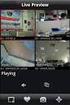 Sorveglianza remota tramite cellulare Symbian OS LCT0915/Ver1.0 1 Sorveglianza remota tramite Telefono Cellulare 1.1 Compatibilità La serie Di DVR LCT H.264 supporta la sorveglianza remota tramite cellulari
Sorveglianza remota tramite cellulare Symbian OS LCT0915/Ver1.0 1 Sorveglianza remota tramite Telefono Cellulare 1.1 Compatibilità La serie Di DVR LCT H.264 supporta la sorveglianza remota tramite cellulari
Cloud GDrive, Dropbox
 Cloud GDrive, Dropbox Lezione 3 Lavorare con Dropbox Video Dropbox permette, oltre all'archiviazione di file in rete, di lavorare direttamente all'interno del servizio sul web, attraverso l'uso dell'applicazione
Cloud GDrive, Dropbox Lezione 3 Lavorare con Dropbox Video Dropbox permette, oltre all'archiviazione di file in rete, di lavorare direttamente all'interno del servizio sul web, attraverso l'uso dell'applicazione
1. Menu Utente Le mie richieste
 MANUALE UTENTE 1. Menu Utente... 3 2. Autenticazione... 5 3. Compilazione... 6 3.1 Controlli... 7 3.2 Modificare dati... 8 3.3 Tipologia di form... 9 3.3.1 Form singolo... 9 3.3.2 Form multiplo... 10 3.3.3
MANUALE UTENTE 1. Menu Utente... 3 2. Autenticazione... 5 3. Compilazione... 6 3.1 Controlli... 7 3.2 Modificare dati... 8 3.3 Tipologia di form... 9 3.3.1 Form singolo... 9 3.3.2 Form multiplo... 10 3.3.3
Manuale utente. Avigilon Control Center Mobile Versione per Android
 Manuale utente Avigilon Control Center Mobile Versione 1.4.0.2 per Android 2011-2014 Avigilon Corporation. Tutti i diritti riservati. Salvo espresso accordo scritto, nessuna licenza viene concessa in relazione
Manuale utente Avigilon Control Center Mobile Versione 1.4.0.2 per Android 2011-2014 Avigilon Corporation. Tutti i diritti riservati. Salvo espresso accordo scritto, nessuna licenza viene concessa in relazione
MANUALE PER L APPLICAZIONE DELL APP P2PIPC
 MANUALE PER L APPLICAZIONE DELL APP P2PIPC Scaricare l APP sul proprio smartphone Scaricare e installare l APP P2PIPC per poter configurare correttamente la telecamera. Quindi cercare il nome dell applicazione
MANUALE PER L APPLICAZIONE DELL APP P2PIPC Scaricare l APP sul proprio smartphone Scaricare e installare l APP P2PIPC per poter configurare correttamente la telecamera. Quindi cercare il nome dell applicazione
1 Installazione Software Panel Control
 INTRODUZIONE Panel Control è il software di supervisione di centrali di allarme Bentel Absoluta. Permette di caricare mappe grafiche su più livelli e di gestire in modo semplice e intuitivo gli eventi
INTRODUZIONE Panel Control è il software di supervisione di centrali di allarme Bentel Absoluta. Permette di caricare mappe grafiche su più livelli e di gestire in modo semplice e intuitivo gli eventi
Questo materiale è reperibile a questo indirizzo: PAS
 Questo materiale è reperibile a questo indirizzo: http://diego72.altervista.org/ PAS Comunicazione elettronica - Libero Posta elettronica Libero Mail Accedere a Libero Mail Accedi da qui Link pagina Pagina
Questo materiale è reperibile a questo indirizzo: http://diego72.altervista.org/ PAS Comunicazione elettronica - Libero Posta elettronica Libero Mail Accedere a Libero Mail Accedi da qui Link pagina Pagina
ActionCam manuale utente
 ActionCam manuale utente versione IOS 1 Indice Capitolo1...3 1.1 Introduzione...3 1.2 Requisiti...3 Capitolo2: Funzioni principali...3 2.1 Cattura e registrazione...3 2.2 Anteprima dei file...3 2.3 Scaricare
ActionCam manuale utente versione IOS 1 Indice Capitolo1...3 1.1 Introduzione...3 1.2 Requisiti...3 Capitolo2: Funzioni principali...3 2.1 Cattura e registrazione...3 2.2 Anteprima dei file...3 2.3 Scaricare
GUIDA UTILIZZO CLASSROOM GOOGLE APPS FOR EDUCATION
 GUIDA UTILIZZO CLASSROOM GOOGLE APPS FOR EDUCATION 1. Collegarsi a Google e cliccare su ACCEDI 2. Inserire la password per il proprio account istituzionale fornito dalla scuola: nome.congnome@scuolelampedusa.it
GUIDA UTILIZZO CLASSROOM GOOGLE APPS FOR EDUCATION 1. Collegarsi a Google e cliccare su ACCEDI 2. Inserire la password per il proprio account istituzionale fornito dalla scuola: nome.congnome@scuolelampedusa.it
Attiva la tua Smart Living in 3 semplici passaggi
 Attiva la tua Smart Living in 3 semplici passaggi Cosa contiene il Box Smart Living Gateway Door/Window Sensor Sensore Porte Finestre Motion Sensor Multisensore Wall Plug Presa intelligente 1 Predisponi
Attiva la tua Smart Living in 3 semplici passaggi Cosa contiene il Box Smart Living Gateway Door/Window Sensor Sensore Porte Finestre Motion Sensor Multisensore Wall Plug Presa intelligente 1 Predisponi
VORT ARTIK. Guida all Applicazione
 VORT ARTIK Guida all Applicazione BENVENUTO: Il tuo nuovo climatizzatore VORT ARTIK può essere controllato in remoto anche quando sei fuori casa, grazie al modulo intelligente integrato che permette di
VORT ARTIK Guida all Applicazione BENVENUTO: Il tuo nuovo climatizzatore VORT ARTIK può essere controllato in remoto anche quando sei fuori casa, grazie al modulo intelligente integrato che permette di
Web Application per il controllo da remoto delle centrali NEXTtec
 NEXTCLOUD Web Application per il controllo da remoto delle centrali NEXTtec Nessuna applicazione da installare, visita semplicemente cloud.nexttec.it Compatibile con browsers di ultima generazione sia
NEXTCLOUD Web Application per il controllo da remoto delle centrali NEXTtec Nessuna applicazione da installare, visita semplicemente cloud.nexttec.it Compatibile con browsers di ultima generazione sia
Introduzione per i nuovi utenti
 Introduzione per i nuovi utenti 2017 NardoShare All Rights Reserved 1 Gentile utente, grazie per aver scelto di utilizzare i servizi offerti da NardoShare. In questa breve guida verranno descritte le principali
Introduzione per i nuovi utenti 2017 NardoShare All Rights Reserved 1 Gentile utente, grazie per aver scelto di utilizzare i servizi offerti da NardoShare. In questa breve guida verranno descritte le principali
Smart Appliances Connectivity Guide. Guida alla connettività Degli elettrodomestici Smart
 Smart Appliances Connectivity Guide Guida alla connettività Degli elettrodomestici Smart Panoramica della connettività Gli elettrodomestici Smart della gamma LG sono dotati di varie funzioni di gestione
Smart Appliances Connectivity Guide Guida alla connettività Degli elettrodomestici Smart Panoramica della connettività Gli elettrodomestici Smart della gamma LG sono dotati di varie funzioni di gestione
DURATA DEL CORSO: 15 LEZIONI (2ore) Tutti i martedì e venerdì dal 14 aprile al 12 giugno
 DURATA DEL CORSO: 15 LEZIONI (2ore) Tutti i martedì e venerdì dal 14 aprile al 12 giugno Questo materiale è reperibile a questo indirizzo: http://diego72.altervista.org/corso-informatica-di-base/ PASSWORD:
DURATA DEL CORSO: 15 LEZIONI (2ore) Tutti i martedì e venerdì dal 14 aprile al 12 giugno Questo materiale è reperibile a questo indirizzo: http://diego72.altervista.org/corso-informatica-di-base/ PASSWORD:
Manuale Visualizzatore Guida per l utente Rev. 1.8
 Manuale Visualizzatore Guida per l utente Rev. 1.8 MANUALE VISUALIZZATORE.doc 07/02/2007 17.10.00 Pagina 1 di 37 Sommario: Introduzione e prerequisiti...3 Login...4 Disclaimer...6 Cambio Password...8 Ricerca...10
Manuale Visualizzatore Guida per l utente Rev. 1.8 MANUALE VISUALIZZATORE.doc 07/02/2007 17.10.00 Pagina 1 di 37 Sommario: Introduzione e prerequisiti...3 Login...4 Disclaimer...6 Cambio Password...8 Ricerca...10
Introduzione alle principali funzioni di
 Introduzione alle principali funzioni di Login Inserire nel campo Utente: nome.cognome Password: cognome o password personalizzata Tramite la funzione Resetta Password Premere successivamente la spunta
Introduzione alle principali funzioni di Login Inserire nel campo Utente: nome.cognome Password: cognome o password personalizzata Tramite la funzione Resetta Password Premere successivamente la spunta
 . Il DVR supporta la connessione WebServer tramite Browser Internet Explorer. La porta Web Server di default è la 3000 ( Es. http://192.168.1.100:3000 ). Manuale d uso DVR 401L MANUALE
. Il DVR supporta la connessione WebServer tramite Browser Internet Explorer. La porta Web Server di default è la 3000 ( Es. http://192.168.1.100:3000 ). Manuale d uso DVR 401L MANUALE
INDICE 1. INTRODUZIONE. 1.1 Compatibilità Operazioni preliminari 3 2. CONFIGURAZIONE
 1 INDICE 1. INTRODUZIONE 1.1 Compatibilità 3 1.2 Operazioni preliminari 3 2. CONFIGURAZIONE 2.1 Inserimento/modifica sistema 3 2.2 Programmazione parametri di accesso 4 2 1. INTRODUZIONE La App mytecnoalarm
1 INDICE 1. INTRODUZIONE 1.1 Compatibilità 3 1.2 Operazioni preliminari 3 2. CONFIGURAZIONE 2.1 Inserimento/modifica sistema 3 2.2 Programmazione parametri di accesso 4 2 1. INTRODUZIONE La App mytecnoalarm
AAVideoConsole Versione per ios iphone
 TEMA TELECOMUNICAZIONI S.r.l. Telecomunicazioni - Elettronica - Microapplicazioni Audiotelefoniche AAVideoConsole Versione per ios iphone DOCUMENTAZIONE PRELIMINARE Versione 1.0.0 per iphone Made in Italy
TEMA TELECOMUNICAZIONI S.r.l. Telecomunicazioni - Elettronica - Microapplicazioni Audiotelefoniche AAVideoConsole Versione per ios iphone DOCUMENTAZIONE PRELIMINARE Versione 1.0.0 per iphone Made in Italy
IT MANUALE UTENTE. Applicazione Comelit 1.0 disponibile su App Store e Google Play
 IT MANUALE UTENTE Applicazione Comelit 1.0 disponibile su App Store e Google Play Sommario Introduzione... 2 Registrazione Smart... 3 Utilizzo... 4 Legenda tasti...4 MENU...4 Gestione impianti...4 HOME
IT MANUALE UTENTE Applicazione Comelit 1.0 disponibile su App Store e Google Play Sommario Introduzione... 2 Registrazione Smart... 3 Utilizzo... 4 Legenda tasti...4 MENU...4 Gestione impianti...4 HOME
Titolo: Data di redazione: Novembre 2016 Autore: Contenuto del documento. Installazione App e primo accesso
 Titolo: Guida all utilizzo dell App Atlantis +Tracker per Android Data di redazione: Novembre 2016 Autore: Alessio Mandato Contenuto del documento Scopo di questo documento è illustrare le funzionalità
Titolo: Guida all utilizzo dell App Atlantis +Tracker per Android Data di redazione: Novembre 2016 Autore: Alessio Mandato Contenuto del documento Scopo di questo documento è illustrare le funzionalità
1 Connessione in remoto tramite Cloud P2P dei videoregistratori HYUNDAI NEXTGEN (Firmware )
 1 Connessione in remoto tramite Cloud P2P dei videoregistratori HYUNDAI NEXTGEN (Firmware 3.4.82) Come prima impostazione, verificare i parametri di rete del videoregistratore. Il videoregistratore deve
1 Connessione in remoto tramite Cloud P2P dei videoregistratori HYUNDAI NEXTGEN (Firmware 3.4.82) Come prima impostazione, verificare i parametri di rete del videoregistratore. Il videoregistratore deve
Importante. Contenuto della scatola
 Quick Guide imagic Importante Per una corretta installazione del prodotto è necessario seguire passo passo le istruzioni contenute in questa guida. Non utilizzare nessun altro alimentatore al di fuori
Quick Guide imagic Importante Per una corretta installazione del prodotto è necessario seguire passo passo le istruzioni contenute in questa guida. Non utilizzare nessun altro alimentatore al di fuori
